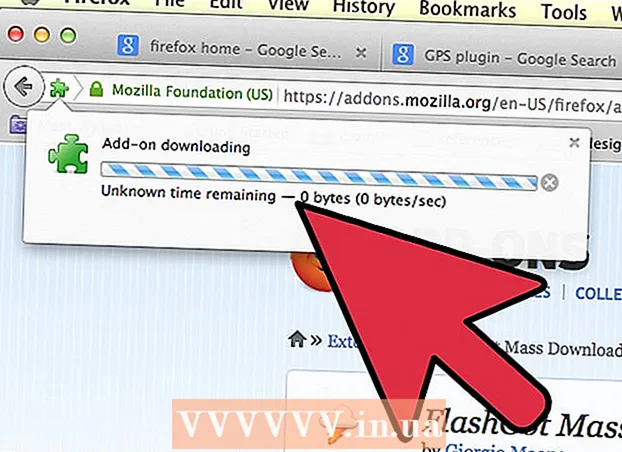Autor:
Helen Garcia
Dátum Stvorenia:
19 Apríl 2021
Dátum Aktualizácie:
26 V Júni 2024
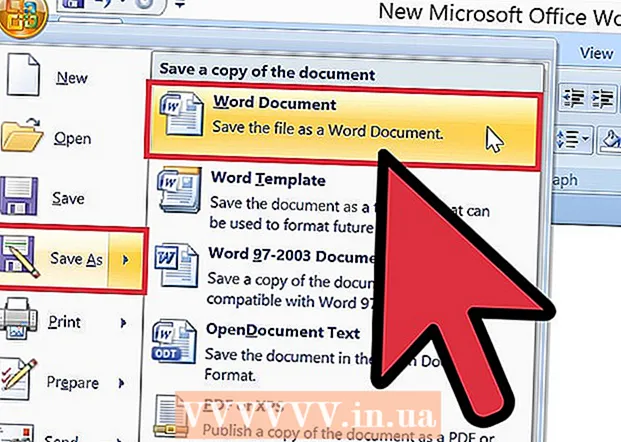
Obsah
Združenie moderného jazyka (MLA) tvorí viac ako 30 000 vedcov. Ich cieľom je „propagovať výučbu jazykov a literatúry“. Na dosiahnutie tohto cieľa toto združenie vypracovalo pokyny pre štandardizáciu akademickej a výskumnej práce. Príručka štýlu MLA obsahuje pokyny na formátovanie dokumentov, citovanie zdrojov a prácu s elektronickým predplatným. Aby ste dodržali štýl MLA, musíte správne upraviť hlavičky a päty. Hlavičky a päty stránok pozostávajú z textu a čísel, ktoré sa opakujú na každej stránke nad hlavným textom. Tento článok vám ukáže, ako štylizovať hlavičky a päty vo formáte MLA.
Kroky
 1 Vytvorte nový dokument v programe Word. Napriek tomu, že existuje mnoho ďalších programov, odporúča sa použiť program Microsoft Word, pretože je to najľahší program na úpravu hlavičiek a päty.
1 Vytvorte nový dokument v programe Word. Napriek tomu, že existuje mnoho ďalších programov, odporúča sa použiť program Microsoft Word, pretože je to najľahší program na úpravu hlavičiek a päty.  2 Pred tlačou úlohy alebo vytváraním hlavičiek a päty nastavte okraje a nastavenia dokumentu.
2 Pred tlačou úlohy alebo vytváraním hlavičiek a päty nastavte okraje a nastavenia dokumentu.- Vyberte polia 2,54 cm. Nájdete ich v ponuke nastavení stránky Súbor.
- Vyberte bežné písmo, napríklad Times New Roman 12. Môžete ho zmeniť v ponuke Formát v hornej časti horizontálnej ponuky.
- V ponuke Riadkovanie vyberte dvojité medzery.
 3 V hlavnom menu otvorte hlavičky a päty. Hlavičky a päty nie sú automaticky viditeľné. V hornom menu musíte vybrať jednu z možností. V programe Microsoft Word nájdete hlavičky a päty v ponuke Zobraziť. Udávajú medzeru nad hornými okrajmi s číslom strany a iným textom. Pre formát MLA je potrebné použiť iba text a čísla strán.
3 V hlavnom menu otvorte hlavičky a päty. Hlavičky a päty nie sú automaticky viditeľné. V hornom menu musíte vybrať jednu z možností. V programe Microsoft Word nájdete hlavičky a päty v ponuke Zobraziť. Udávajú medzeru nad hornými okrajmi s číslom strany a iným textom. Pre formát MLA je potrebné použiť iba text a čísla strán.  4 Po otvorení ponuky kliknite na sekciu hlavičky a päty. Hlavičky a päty nastavte v pravom hornom rohu na 1,27 cm od hornej časti stránky a vedľa pravého okraja. Môžete to urobiť pomocou možností zarovnania ponuky alebo dokumentu.
4 Po otvorení ponuky kliknite na sekciu hlavičky a päty. Hlavičky a päty nastavte v pravom hornom rohu na 1,27 cm od hornej časti stránky a vedľa pravého okraja. Môžete to urobiť pomocou možností zarovnania ponuky alebo dokumentu.  5 Zadajte svoje priezvisko a nechajte kurzor jednu medzeru napravo od textu.
5 Zadajte svoje priezvisko a nechajte kurzor jednu medzeru napravo od textu. 6 Vyberte ponuku Vložiť a potom Čísla stránok. V ponuke Čísla strán vyberte pozíciu, veľkosť a zarovnanie.
6 Vyberte ponuku Vložiť a potom Čísla stránok. V ponuke Čísla strán vyberte pozíciu, veľkosť a zarovnanie. - Niektorí učitelia radšej nechcú mať číslo na prvej strane. To je možné vykonať aj pomocou ponuky Čísla stránok, kde si môžete vybrať, či sa má na prvej stránke zobrazovať číslo „1“.
 7 Uložte hlavičky a päty kliknutím na tlačidlo OK alebo Prilepiť. Potom presuňte kurzor na miesto mimo hlavičky alebo päty. Teraz môžete pokračovať v písaní svojej práce.
7 Uložte hlavičky a päty kliknutím na tlačidlo OK alebo Prilepiť. Potom presuňte kurzor na miesto mimo hlavičky alebo päty. Teraz môžete pokračovať v písaní svojej práce.  8 Uložte zmeny v programe Word. Vaše meno a číslo strany by malo byť na každej strane dokumentu.
8 Uložte zmeny v programe Word. Vaše meno a číslo strany by malo byť na každej strane dokumentu.
Tipy
- Ak chcete do aplikácie Apple pridať hlavičky a päty, kliknite na ponuku Zobraziť v hornom horizontálnom riadku. Vyberte položku Zobraziť nastavenia. Vo vašom dokumente sa zobrazia hlavičky a päty. Zadajte svoje priezvisko a prejdite do ponuky „Vložiť“. Vyberte položku Automatické čísla stránok. Po dokončení všetkých krokov kliknite na položku „Skryť nastavenia“.
- Ak potrebujete napísať viac výskumných alebo akademických prác, uložte tento dokument ako šablónu. Začnite každý nový dokument otvorením tejto šablóny a kliknutím na položku „Uložiť ako“ namiesto „Uložiť“, aby sa šablóna nezmenila.
- Aj keď v Apple TextEdit môžete vytvárať aj hlavičky a päty, nemôžete ich štylizovať vo formáte MLA. Ak chcete vytlačiť hlavičky a päty v aplikácii TextEdit, kliknite na položku Súbor a vyberte položku Zobraziť vlastnosti. Ako názov zadajte priezvisko. Po dokončení všetkých krokov vyberte „Súbor“ a potom „Tlačiť“. Kliknite na rozbaľovaciu ponuku „Vytlačiť hlavičky a päty“.